Bagaimana cara memeriksa atau menentukan tipe data sel?
Dalam kasus tertentu, Anda mungkin ingin mengetahui tipe data dari nilai dalam sel, seperti kosong, kesalahan, tanggal atau yang lainnya. Mungkin pikiran pertama Anda adalah fungsi Jenis di Excel, tetapi fungsi ini hanya dapat memeriksa empat jenis data yang tidak lengkap, jadi di sini, saya dapat berbicara tentang metode lain untuk membantu Anda menyelesaikan tugas ini.
Periksa atau tentukan tipe data dengan User Defined Function
 Periksa atau tentukan tipe data dengan User Defined Function
Periksa atau tentukan tipe data dengan User Defined Function
Di Excel, Anda dapat membuat file Fungsi Buatan Pengguna untuk memeriksa tipe data, lakukan dengan langkah-langkah berikut:
1. Tahan Alt + F11 kunci di Excel, dan itu membuka file Jendela Microsoft Visual Basic for Applications.
2. Klik Menyisipkan > Modul, dan tempelkan makro berikut di file Jendela Modul.
Kode VBA: Periksa atau tentukan tipe data di Excel
Function CellType(pRange As Range)
'Updateby20140625
Application.Volatile
Set pRange = pRange.Range("A1")
Select Case True
Case VBA.IsEmpty(pRange): CellType = "Blank"
Case Application.IsText(pRange): CellType = "Text"
Case Application.IsLogical(pRange): CellType = "Logical"
Case Application.IsErr(pRange): CellType = "Error"
Case VBA.IsDate(pRange): CellType = "Date"
Case VBA.InStr(1, pRange.Text, ":") <> 0: CellType = "Time"
Case VBA.IsNumeric(pRange): CellType = "Value"
End Select
End Function
3. Kemudian simpan dan tutup kode ini, kembali ke lembar kerja, dan masukkan rumus ini = CellType (A1) ke dalam sel kosong selain rentang data Anda, lihat tangkapan layar:
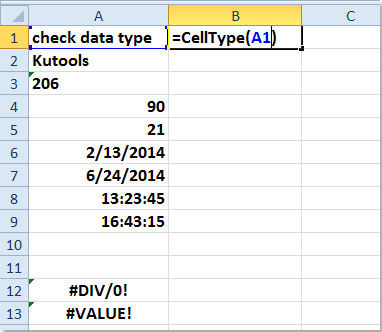
4. Kemudian seret pegangan isian ke sel yang ingin Anda isi dengan rumus ini, dan semua tipe data telah diekstraksi dari sel, lihat tangkapan layar:
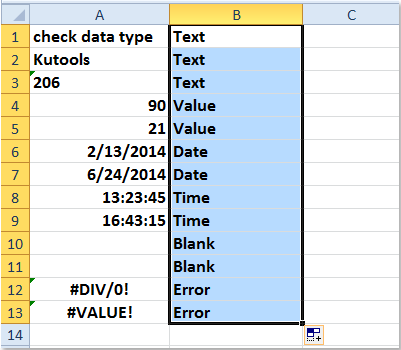
Alat Produktivitas Kantor Terbaik
Tingkatkan Keterampilan Excel Anda dengan Kutools for Excel, dan Rasakan Efisiensi yang Belum Pernah Ada Sebelumnya. Kutools for Excel Menawarkan Lebih dari 300 Fitur Lanjutan untuk Meningkatkan Produktivitas dan Menghemat Waktu. Klik Di Sini untuk Mendapatkan Fitur yang Paling Anda Butuhkan...

Tab Office Membawa antarmuka Tab ke Office, dan Membuat Pekerjaan Anda Jauh Lebih Mudah
- Aktifkan pengeditan dan pembacaan tab di Word, Excel, PowerPoint, Publisher, Access, Visio, dan Project.
- Buka dan buat banyak dokumen di tab baru di jendela yang sama, bukan di jendela baru.
- Meningkatkan produktivitas Anda sebesar 50%, dan mengurangi ratusan klik mouse untuk Anda setiap hari!

